Использование векторных кистей в CorelDraw
Все мы знаем как рисовать кистями, но иногда можно использовать нестандартный подход. Реализовать его нам помогут векторные кисти. Для начала вполне сгодится стандартный набор кситей, идущий в комплекте с программой CorelDraw версий 11-X3.
Оглавление
- Пишем текст
- Переводим текст в кривые
- Используем кисти
Использованное ПО: CorelDraw X3

Пишем текст
1.1 Создаём новый документ в CorelDraw (File > New) . Мы можем начать рисовать кистями (Brush) или выбрать объект, из которого создадим рисунок, нарисованный кистью. Я предпочла второе. Итак, создадим текст. Возьмем инструмент Text Tool (F8) в левой панели инструментов и, кликнув на рабочую область, напишем любое слово, например Vectora .
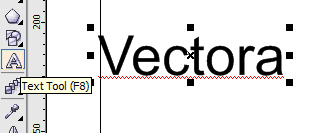
1.2 В верхней панели инструмента Text Tool настроим кегль (размер) шрифта, к примеру 200pt. Устанавливаем параметр в зависимости от того, что мы хотим получить. Чем больше размер шрифта, тем тоньше получится толщина нашей линии кисти, размер которой мы тоже сможем регулировать впоследствии. Там же выбираем понравившиюся нам гарнитуру шрифта.
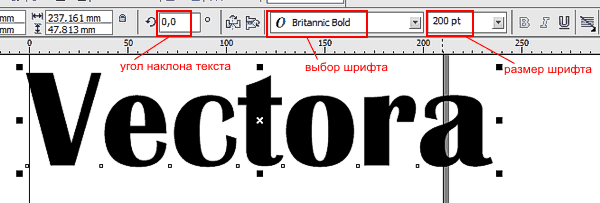
Переводим текст в кривые
2.1 Открываем пункт меню (Arrange > Convert to Curves) . После этого наш текст будет переведён в кривые и мы получим возможность обвести его кистью.
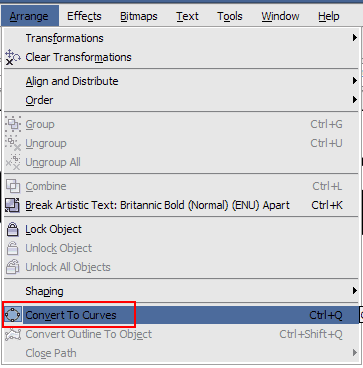
Используем кисти
3.1 В левой панели выбираем инструмент Artistic Media Tool (I) .
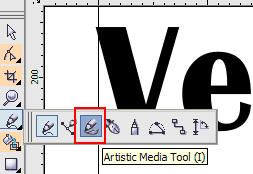
3.2 В верхнем меню инструмента нажимаем вторую кнопку слева, она называется Brush ![]() . Теперь нашей появившейся кисточкой вместо курсора мышки жмем на наш текст, чтобы обозначить объект, который мы будем изменять. Затем в том же верхнем меню настраиваем и другие параметры. Возьмем для примера кисть, как на рисунке ниже, и установим ей толщину 3,262mm.
. Теперь нашей появившейся кисточкой вместо курсора мышки жмем на наш текст, чтобы обозначить объект, который мы будем изменять. Затем в том же верхнем меню настраиваем и другие параметры. Возьмем для примера кисть, как на рисунке ниже, и установим ей толщину 3,262mm.
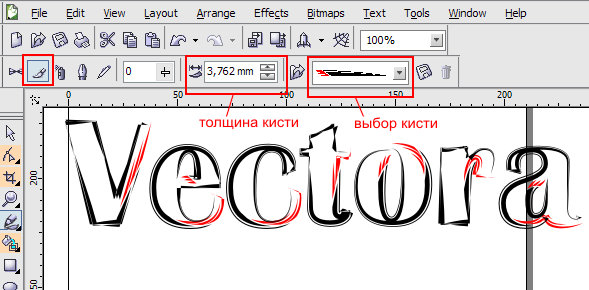
3.3 Мы получили очень интересный эффект преображения нашего текста. Теперь мы можем изменить цвет шрифта и применять к нему другие доступные эффекты.

Кисти можно применять к любым несложным объектам, которые состоят из простых кривых без каких-либо других эффектов.
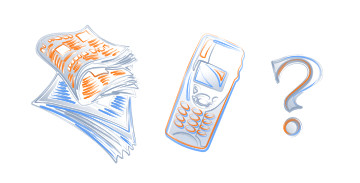
3.4 Таким способом можно создавать неровные контуры у рисунка-комикса, делать негладкие узоры и всё, на что хватит вашей фантазии. Всё гениальное просто. :)